Como corrigir problema de impressão de envelopes de mala direta do Word
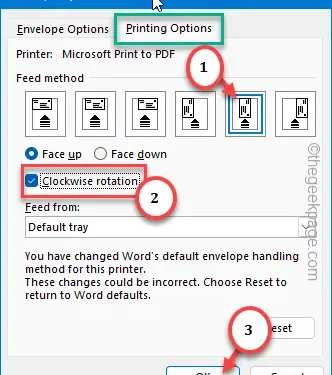
Envelopes de mala direta podem ser criados facilmente no MS Word. Porém, na etapa final do processo, alguns usuários estão tendo problemas para imprimir os envelopes de mala direta. Este problema surge devido a alguns problemas de incompatibilidade no driver da impressora. Além desse motivo principal, também pode ser um bug de software no Microsoft Word. Seja qual for o motivo, essas correções devem ajudá-lo a imprimir os envelopes de mala direta.
Correção 1 – Atualize o driver da impressora
Se você atualizou recentemente seu sistema ou não atualiza o driver da impressora há algum tempo, considere pesquisar e instalar a versão mais recente do driver.
Etapa 1 – Basta tocar com o botão direito do mouse no botão Windows.
Etapa 2 – Em seguida, toque em “Gerenciador de dispositivos“.
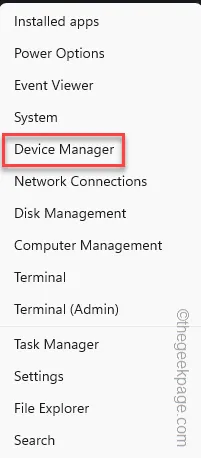
Etapa 3 – Todos os drivers de impressora devem estar listados lá. Em seguida, basta clicar com o botão direito na impressora específica que você está usando para imprimir os envelopes de mala direta e clicar em “Atualizar driver“.
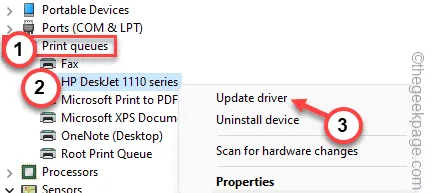
Etapa 4 – Mais tarde, quando o prompt de atualização da impressora for exibido, escolha “Pesquisar drivers automaticamente“opção.
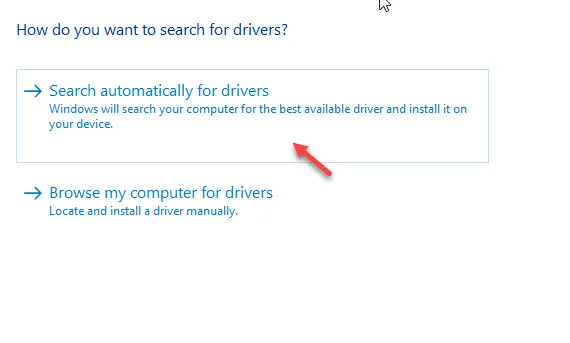
Dessa forma, o Windows encontrará e instalará um pacote de atualização de driver para a impressora.
Mas, se isso não funcionar, você deve consultar as atualizações do Windows para corrigir o problema.
1. Abra as Configurações e vá para “Windows Update“.
2. Verifique se algum driver de impressora já está sendo baixado ou não.
3. Se não for esse o caso, vá para “Opções avançadas“.
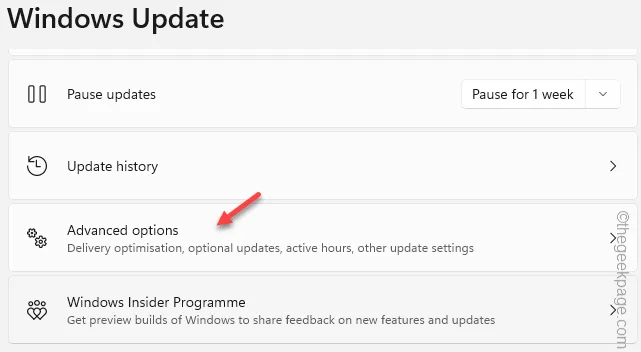
4. Alterne o menu “Atualizações opcionais” e procure qualquer driver de impressora lá.
5. Clique no botão “Baixar e instalar. instalar” para instalar o driver.
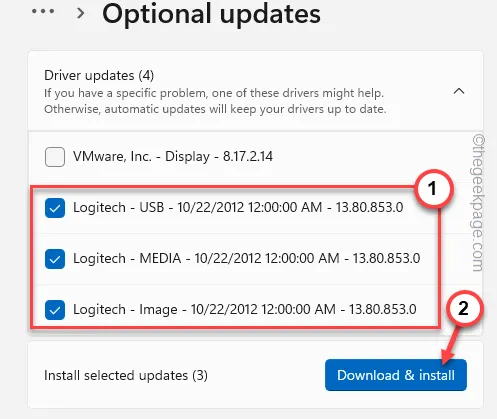
Depois disso, você não terá mais problemas para imprimir todos aqueles envelopes.
Correção 2 – Reconfigure as configurações de impressão
Se ainda assim os envelopes de correio não estiverem sendo impressos corretamente, ajuste alguns itens nos envelopes para obter o resultado desejado.
Etapa 1 – Carregue o MS Word.
Etapa 2 – Vá para a guia “Mailings” e escolha “< a i=4>Envelopes” para abrir os envelopes.
Ou abra diretamente a versão existente dos envelopes.
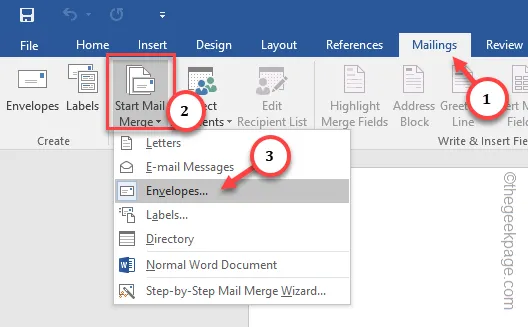
Esta ação, por padrão, iniciará as Opções de Envelope.
Etapa 3 – Vá para a guia “Opções de envelope”.
Etapa 4 – Aumente ou diminua o ‘Tamanho do envelope:’ usando o menu suspenso.
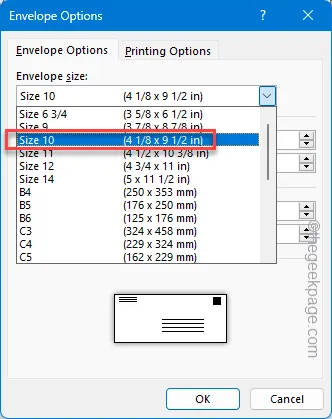
Etapa 5 – Agora, faça as alterações no tamanho da fonte do Endereço de Entrega e do Endereço de Devolução, conforme sua necessidade.
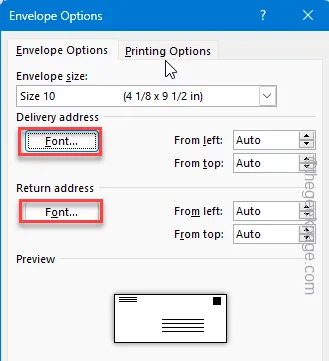
Etapa 6 – Você pode alternar o tamanho da fonte, tipo de fonte e muitas outras alterações no painel a seguir.
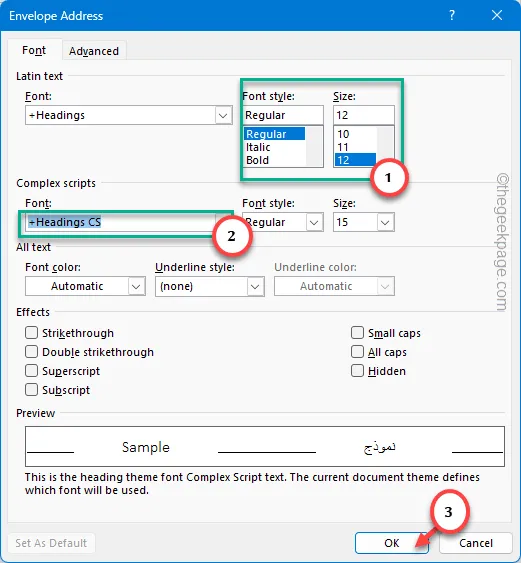
Etapa 7 – Depois de fazer essas alterações, quando voltar, vá para “Opções de impressão” guia.
Etapa 8 – Marque a caixa “Rotação no sentido horárion”.
Etapa 9 – Ajuste a alimentação no Método de alimentação para que a impressora reconheça o formato correto e imprima o envelope.
Etapa 10 – Por fim, clique em “OK” para salvar as alterações.
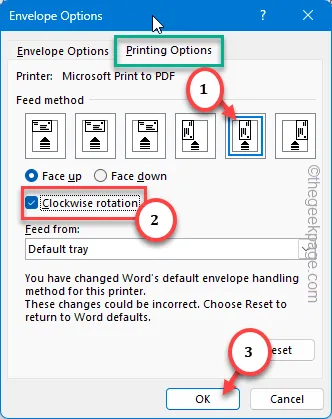
Após salvar essas alterações, tente imprimir os envelopes no Word e verifique.
Correção 3 – Verifique se há atualizações do MS Office
Isso pode ser um bug no seu pacote MS Office. Mas você pode simplesmente executar uma operação de reparo para corrigir isso.
Etapa 1 – Toque com o botão direito no botão Ganhar e no R botões de uma só vez.
Etapa 2 – Na próxima etapa, basta inserir isto e clicar em “ OK“.
appwiz.cpl
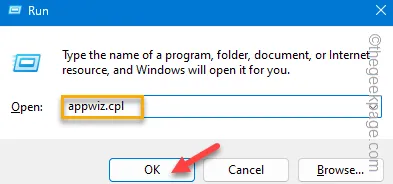
Etapa 3 – Role lentamente para baixo para encontrar o aplicativo Microsoft Office.
Etapa 4 – Depois de encontrá-lo, toque com o botão direito neste aplicativo “Microsoft Office” e toque em “Alterar“.
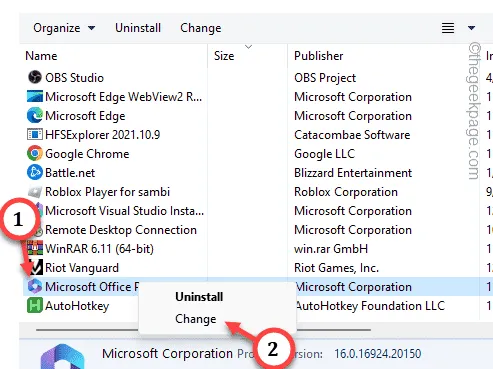
Etapa 5 – Escolha a ferramenta “Reparo rápido” na mesma página para iniciar o pacote processo de reparo.
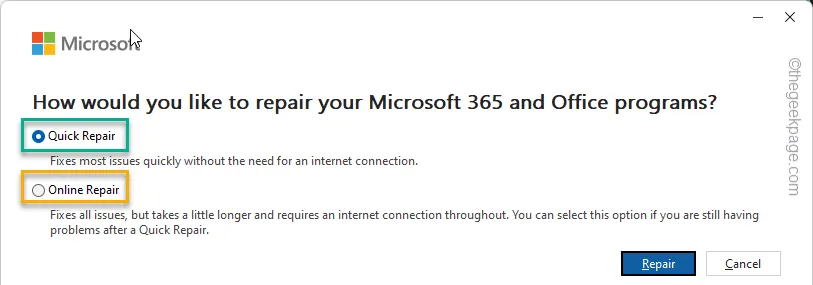
O processo de reparo varia de alguns segundos até um minuto inteiro.
Após a conclusão do processo de reparo, você verá que o prompt ‘Reparação concluída’ apareceu na tela.
Agora, você pode tentar imprimir todos os envelopes mesclados diretamente do MS Word.
Correção 4 – Verifique se há atualizações do Word
Instale as atualizações mais recentes para o MS Word e tente imprimir esses envelopes mais uma vez.
Etapa 1 – Para fazer isso, você deve abrir qualquer um dos pacotes do MS Office.
Etapa 2 – Em seguida, vá para o menu “Arquivo” e vá direto para “ Seção Contas”.
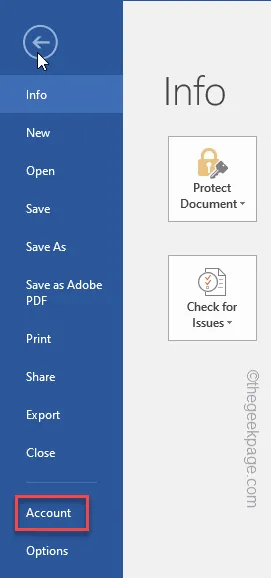
Etapa 3 – Nesta seção específica, você encontrará as atualizações do Office.
Etapa 4 – Toque em “Opções de atualização” e clique em “Atualizar agora” para iniciar a atualização do sistema.
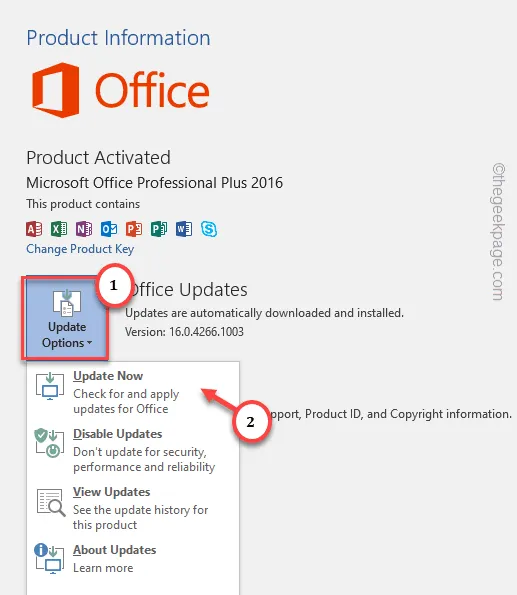
Ao obter a versão mais recente do pacote Microsoft Office, você pode imprimir facilmente seus envelopes de mala direta. Verifique se isso ajuda.



Deixe um comentário